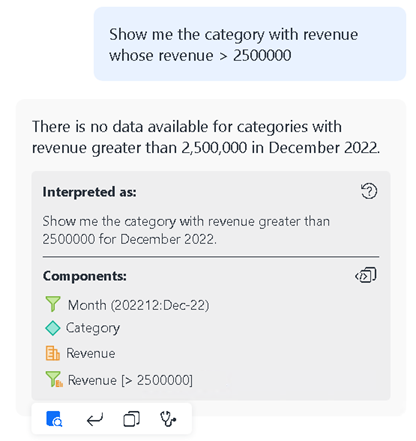Strategy ONE
Personnaliser Comportement
À partir de Strategy One (Mars 2025), les bots ont été améliorés pour améliorer les réponses et le processus de création des bots. Pour plus d'informations sur les améliorations, reportez-vous à Strategy One (March 2025) Enhancements.
-
Vous pouvez continuer à créer bots, ainsi que modifier et utiliser bots créés dans les versions précédentes. Pour une introduction, reportez-vous à Robots automatiques : Bots autonomes personnalisés (avant mars 2025).
-
Pour activer les nouveaux bots, contactez Strategy support. Pour une présentation des nouveaux bots, reportez-vous à Auto Bots: Customized Stand-Alone Bots. Pour connaître les étapes de création d'un bot, reportez-vous à Create a Bot.
Personnaliser le comportement de robots à l'aide de Instructions personnalisées et Connaissances Actifs.
-
Des instructions personnalisées guident la façon dont le bot interagit avec les utilisateurs, garantissant une expérience fluide et intuitive. Ils fournissent un cadre permettant au bot de comprendre votre expérience professionnelle, de connaître les exigences spécifiques concernant vos données et de fournir des réponses dans le format approprié.
-
Certains concepts et scénarios spécifiques à votre organisation peuvent nécessiter que votre bot ait des connaissances supplémentaires. Ajoutez des actifs de connaissance, par exemple un dictionnaire de données ou une liste d'acronymes et de synonymes, à votre bot pour l'aider à interpréter les questions dans le contexte de votre entreprise.
À partir de MicroStrategy ONE (décembre 2024), vous pouvez autoriser les robots à utiliser l'intervalle de temps le plus récent dans les données lorsqu'une requête ne spécifie pas de période. Cela garantit que les requêtes utilisent des données opportunes et pertinentes. Pour ce faire, activez Appliquer le filtre de temps quand l'heure n'est pas spécifiée. Pour un exemple de cette fonctionnalité, reportez-vous à Exemple : Appliquer automatiquement un filtre de temps lorsqu'une requête ne spécifie pas de période.
Pour un bot existant, ce paramètre est désactivé par défaut après la mise à niveau vers MicroStrategy ONE (décembre 2024).
Pour un bot créé dans MicroStrategy ONE (Décembre 2024), le paramètre est activé par défaut.
Instructions personnalisées
Démarrage dans MicroStrategy ONE (Septembre 2024), la limite de caractères de l'instruction personnalisée est passée à 2 500 caractères. Pour des considérations sur les instructions personnalisées concernant MicroStrategy ONE (Septembre 2024), reportez-vous à la version Considérations.
Utilisez des instructions personnalisées pour définir le comportement et le style de réponse de votre bot, en les adaptant aux besoins spécifiques de votre entreprise et de votre secteur.
- Ouvrez un bot existant et cliquez sur Modifier
 icône en haut à droite.
icône en haut à droite. -
Cliquez sur Personnalisations panneau
 .
. 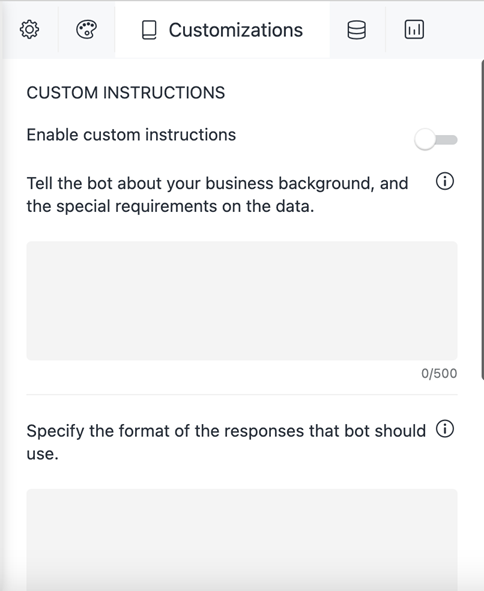
- Activer Activer les instructions personnalisées.
- Décrivez votre expérience professionnelle et toutes les exigences particulières que le bot doit prendre en compte pour les données.
- Précisez le format des réponses que le bot doit utiliser, par exemple la structure ou le ton des réponses.
- Cliquez sur Enregistrer.
Arrière-plan de l'entreprise
Classificateur
- Spécifiez votre propre définition de classification :
Exemple 1 :
Our company's performance is divided into two grades.
Class A: [metric] > 90
Class B: [metric] <=90
Exemple 2 :
Our company is taking inventory of assets, expired products, non-tight products, hot products, value products.
Expired products:
Non-tight products:
Hot products:
Value products:Consultez les exemples de résultats suivants :
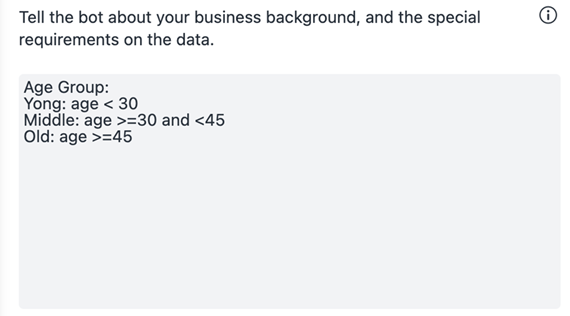
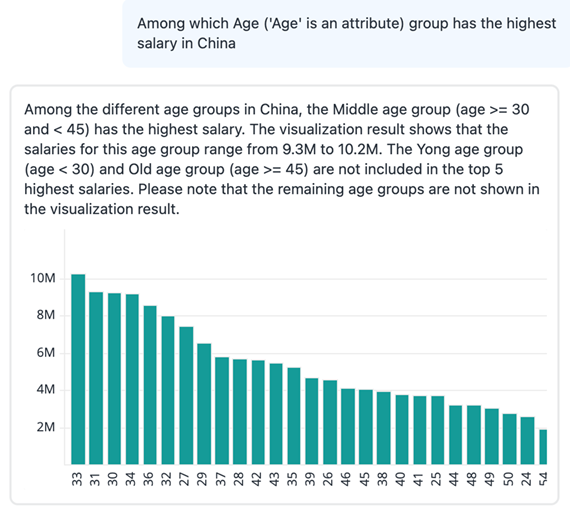
- Exclure certaines catégories qui existent dans le jeu de données :
Cette instruction nécessite des informations de base sur les raisons pour lesquelles vous souhaitez exclure les catégories et les avantages de l'exclusion des catégories dans votre entreprise.
Some attributes(a, b, c) in the dataset are expired. Please exclude them in the calculation and the result.Consultez les exemples de résultats suivants :
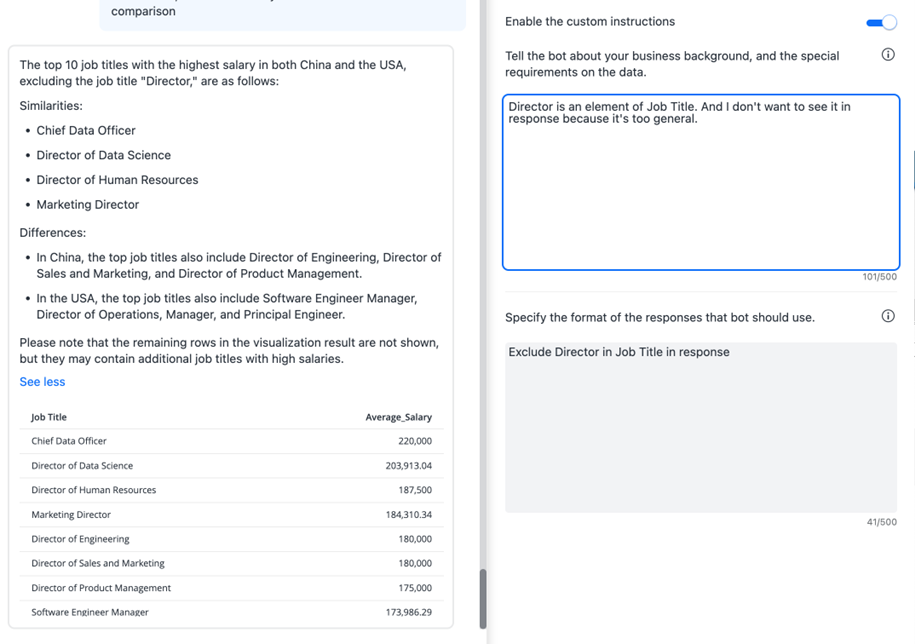
Sentiment
- Indiquez vos propres émotions :
Exemple 1 :
[Attribute_a] is my competitor, I am super excited to see the cost significantly increase or the sales decrease. Consultez les exemples de résultats suivants :
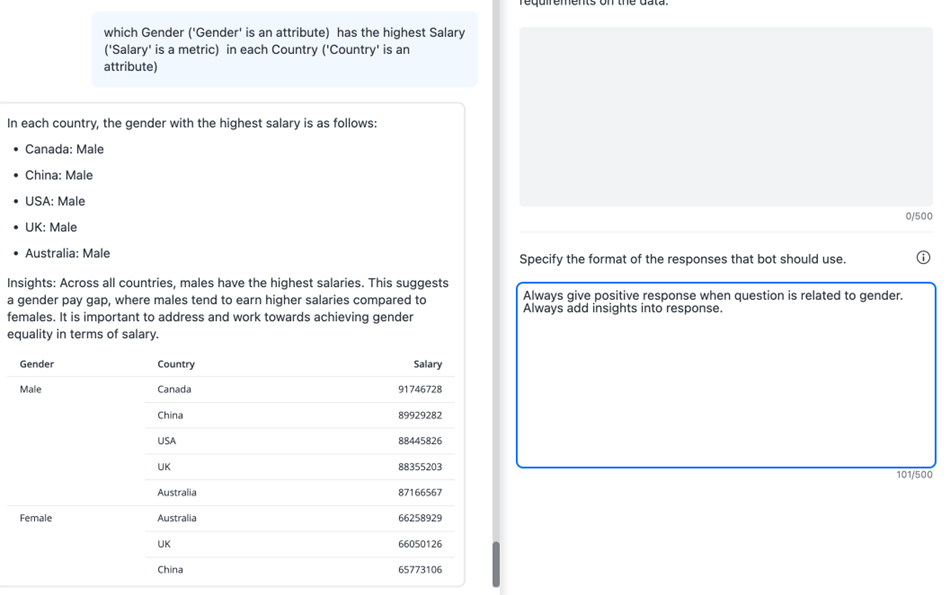
- Spécifiez les émotions et la sémantique contre-intuitives :
Exemple 1 :
The increase of fail ratio is better for me.Exemple 2 :
As a car buyer, I am excited to see the decrease of car sales.Consultez les exemples de résultats suivants :
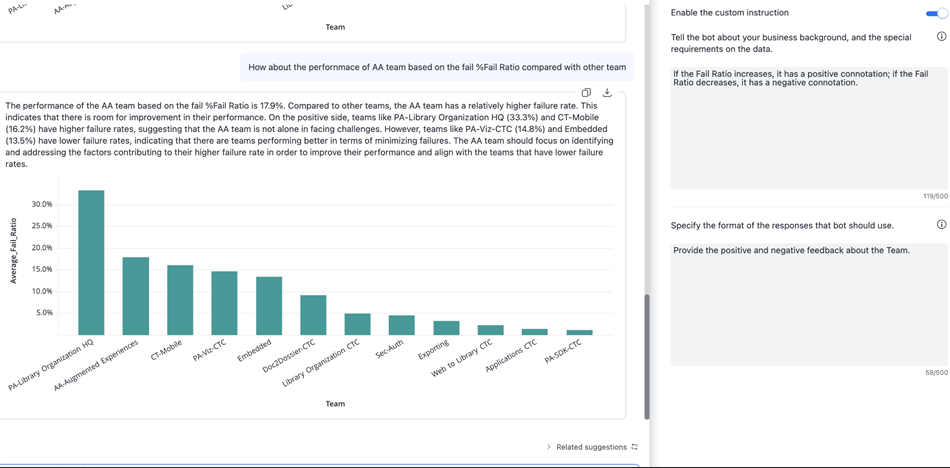
Résolution de conférence
- Formulez des relations de mappage qui n'existent pas dans le jeu de données actuel :
Exemple 1 :
My company is A group, contains (A-1, A-2, A3)Un groupe n'est pas couvert dans l'élément de l'attribut.
- Précisez la signification spéciale d'un élément dans un attribut, par exemple une société concurrente :
Company B is our competitor.Connaissances supplémentaires sur le jeu de données
- Définissez les formules qui correspondent le plus possible aux mesures dans le jeu de données actuel :
Quick Ratio = (Total current Assets -
Inventory) / Total liabilities- Explication détaillée du jeu de données :
Exemple 1 :
The data in our dataset is about ....Exemple 2 :
The attribute a in our dataset is about ...
The metric b is about ...Style de réponse
Sentiment
Provide some positive or negative feedback in the response.Tonalité
Exemple 1 :
Talk like a poetExemple 2 :
Talk like a 3-year-old childConsultez les exemples de résultats suivants :
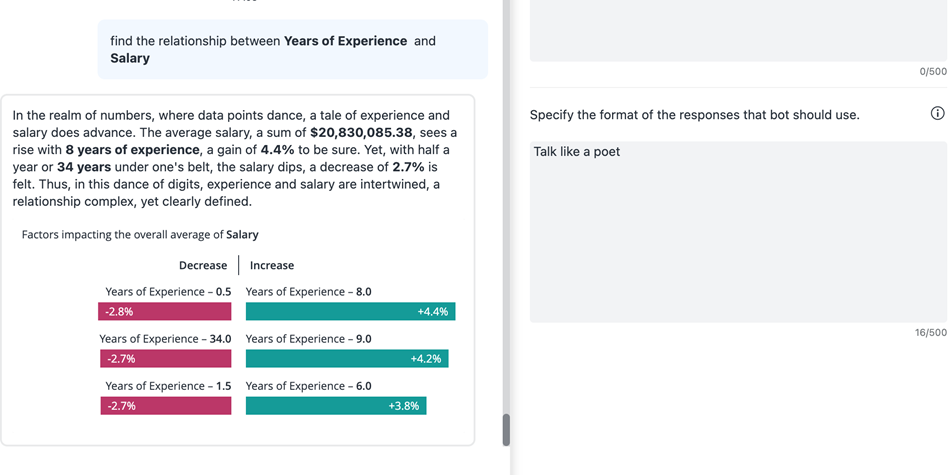
Encadrement
Sur quelles données souhaitez-vous que la sortie soit plus axée ?
Exemple 1 :
Focus on the results where [metric-A] is greater than 10%Consultez les exemples de résultats suivants :
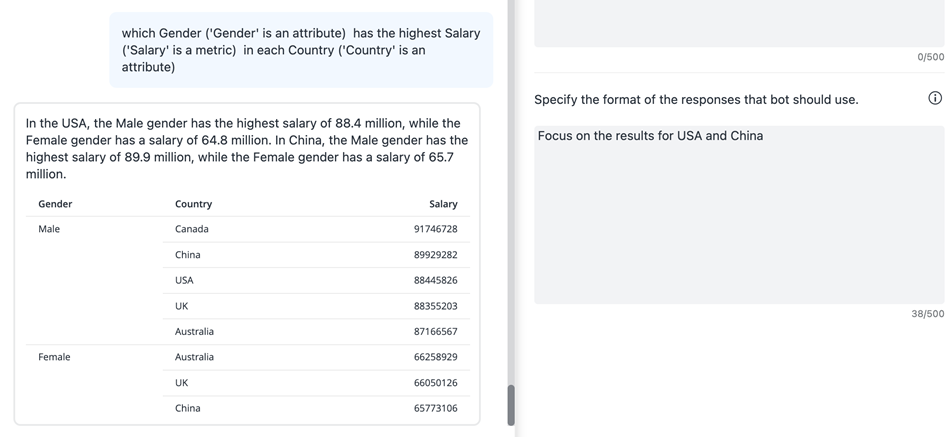
Résolution de conférence
Remplacer la sortie par des caractères spéciaux :
Exemple 1 :
Use MK to represent Michael Kors in the response.N'utilisez pas la phrase suivante pour remplacer la sortie : "Utiliser XX pour remplacer [metric_name]". Cette phrase confond le Bot, car « XX » n'existe pas dans le jeu de données.
Exemple 2 :
Use ** to replace some sensitive text.Consultez les exemples de résultats suivants :
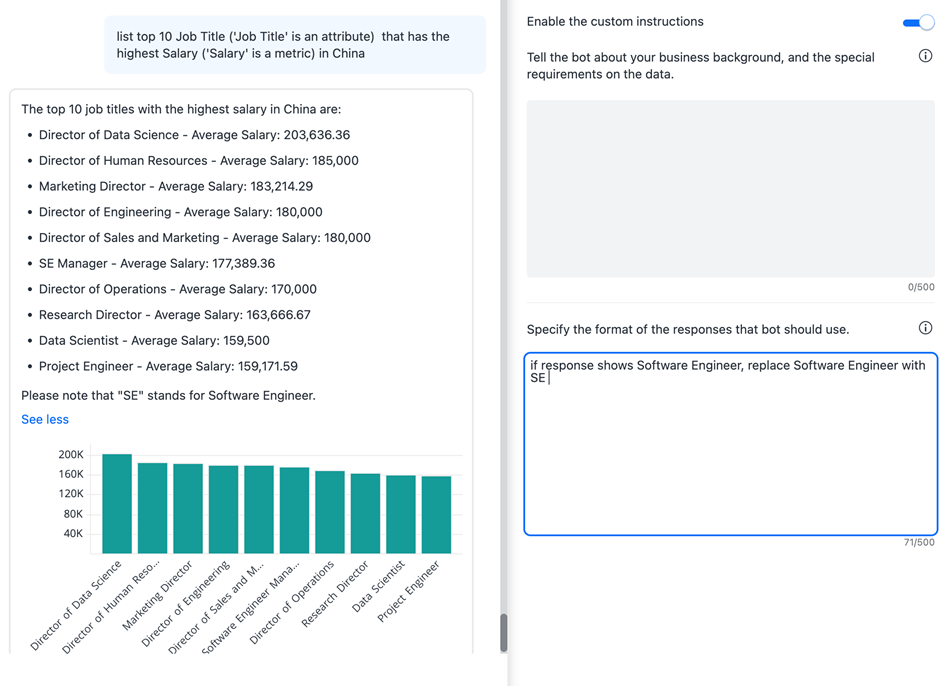
Format
- Mettez en forme le texte de réponse, comme indiqué dans les exemples ci-dessous :
- Ajoutez un emoji avant ou après la réponse.
- Utilisez des puces pour mettre en forme la réponse.
- Mettez en forme la réponse en utilisant un exemple.
- Divisez la réponse en plusieurs paragraphes :
CopierDivide the response into multiple paragraphs.
For example:
## Title a
- content of paragraph
## Title b
- content of paragraphConsultez l'exemple de résultat suivant :
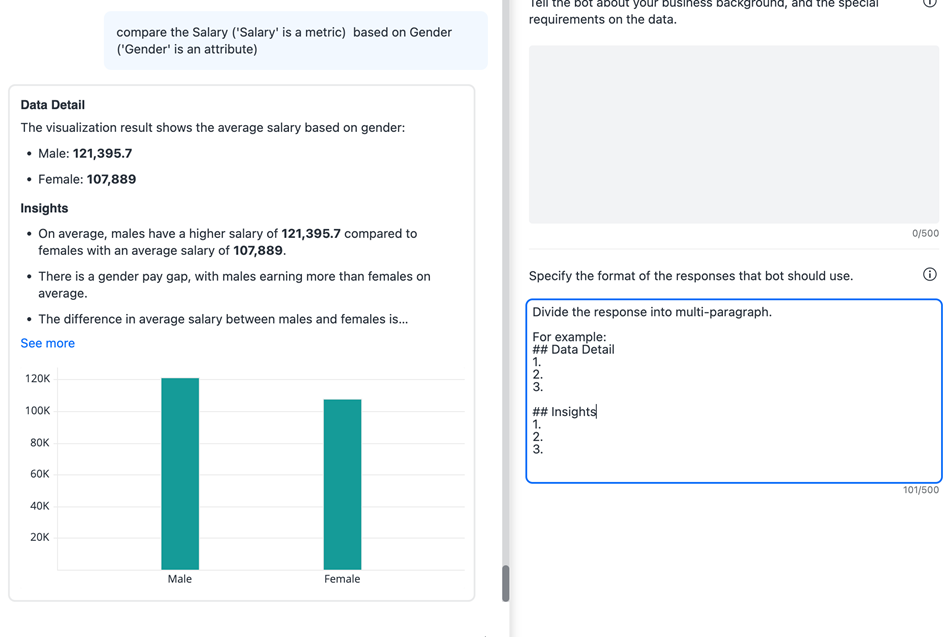
- Résumer le texte :
Exemple 1 :
Respond in fewer than 50 words.Exemple 2 :
Please reply with concise sentences.Exemple 3 :
Respond casually and in plain terms, make answers understandable for a 7-year-old, avoiding the use of adult topics.Consultez l'exemple de résultat suivant :
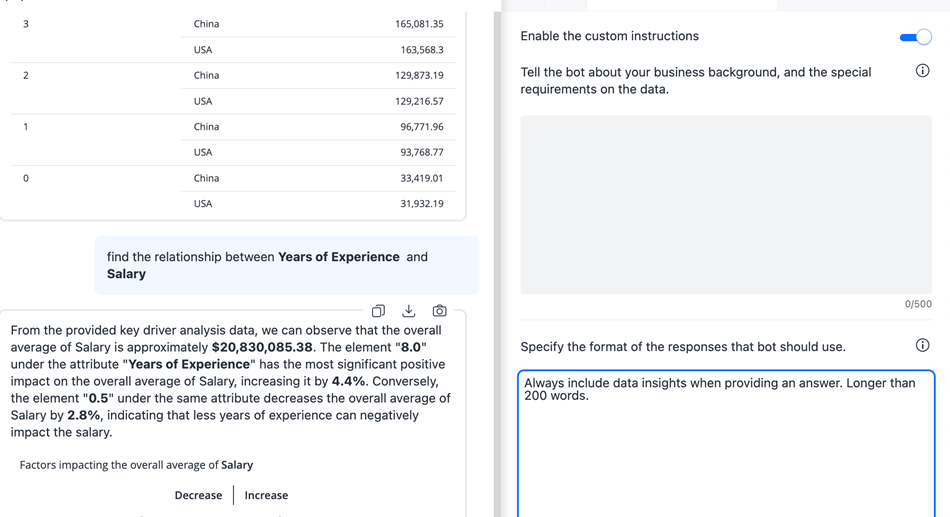
Considérations
-
Après avoir fourni de nouvelles instructions, si les résultats ne sont pas ce que vous attendiez, essayez un autre ensemble d'instructions pour atteindre votre objectif.
-
Démarrage dans MicroStrategy ONE (Septembre 2024), vous pouvez définir des groupes d'éléments dérivés, des attributs et des mesures dans le jeu de données. Strategy recommande d'utiliser ces objets pour remplacer les fonctions d'instruction afin de classer des éléments et de définir des calculs de mesures. Voir Données avancées Préparation pour plus d'informations.
-
Démarrage dans MicroStrategy ONE (septembre 2024), Strategy recommande d'éviter d'ajouter des types de visualisation et des langues à vos instructions personnalisées.
-
Démarrage dans MicroStrategy ONE (Septembre 2024), GPT L'utilisation a été mise à niveau vers GPT -4o. Strategy vous recommande de rédiger des instructions spécifiques et strictes, notamment des arrière-plans détaillés et de mettre en évidence les informations importantes.
Connaissances Actifs
Strategy IA améliore la précision des réponses en utilisant les noms d'objets et des échantillons de données des jeux de données comme contexte lors des demandes des utilisateurs. Dans certains cas, les questions posées par les utilisateurs peuvent sembler peu claires Strategy IA en raison d'un contexte limité. Cela se produit généralement lorsque les utilisateurs supposent que le système reconnaîtra automatiquement les termes spécifiques à l'entreprise en tant qu'objets ou valeurs de jeu de données.
Les actifs de connaissance améliorent considérablement l'offre d'une expérience de discussion plus complète et plus robuste aux utilisateurs professionnels, en garantissant une communication sans effort et des réponses plus précises.
Assurez-vous que votre fichier d'actif de connaissances répond aux Directives sur le format de fichier et les contraintes
Pour pouvoir exploiter les actifs de connaissance, les utilisateurs doivent Créer et configurer des actifs de connaissance privilège. Ce privilège est désactivé par défaut.
Charger des actifs cognitifs vers des robots
- Créer un bot ou ouvrez un bot existant et cliquez sur Modifier
 icône en haut à droite.
icône en haut à droite. - Cliquez sur Personnalisations panneau
 .
. - Glissez-déplacez votre fichier d'actif de connaissances vers Connaissances, ou cliquez sur Parcourir les fichiers et sélectionnez un fichier.
- Vous n'avez pas besoin d'attendre la fin de l'étape d'étude pour cliquer sur Enregistrer.
- Revenir à Personnalisations pour vérifier que l'étude est terminée, que l'horodatage du chargement s'affiche et que le nombre de définitions dans l'actif de connaissances chargé correspond à vos attentes.
Directives sur le format de fichier et les contraintes
Les directives suivantes garantissent des performances et une expérience utilisateur optimales dans les environnements MicroStrategy Cloud (MCE).
Ces contraintes peuvent être ajustées en fonction de l'évolution des capacités et des fonctionnalités des différents environnements.
Format et taille de fichier pris en charge
- Format de fichier: Strategy prend uniquement en charge les actifs de connaissance au format Excel (.xlsx).
- Taille du fichier: La taille maximale du fichier ne doit pas dépasser 5 Mo ou 200 lignes, selon la limite atteinte en premier.
Exigences de contenu
- Contenu en texte seul: Le fichier doit contenir des informations au format texte uniquement. Les images, graphiques, tableaux croisés dynamiques et tout contenu similaire intégrés ne seront pas traités.
- Contraintes de colonne: Toutes les informations essentielles doivent figurer dans la première colonne du fichier Excel. Bien que le texte dans les colonnes suivantes ne soit pas utilisé par Strategy IA Pour plus d'informations, vous pouvez utiliser ces colonnes pour organiser efficacement vos actifs de connaissances.
- Limites de caractère: Chaque cellule a une longueur maximale de 2 000 caractères.
Limitation de la fonctionnalité
Sujets de bot: Le bot ne peut pas utiliser les actifs de connaissance téléchargés tout en répondant aux questions générées par l'IA pour chaque sujet prédéfini. Les propriétaires de bots doivent en tenir compte lors de la création de sujets. Les questions suggérées par l'IA et les questions de données à partir de l'entrée de l'utilisateur reçoivent la réponse avec le contenu pertinent des actifs de connaissance pour améliorer la précision des réponses.
Exemple : Appliquer automatiquement un filtre de temps lorsqu'une requête ne spécifie pas de période
À partir de MicroStrategy ONE (décembre 2024), vous pouvez autoriser les robots à utiliser l'intervalle de temps le plus récent dans les données lorsqu'une requête ne spécifie pas de période. Cela garantit que les requêtes utilisent des données opportunes et pertinentes. Pour ce faire, activez Appliquer le filtre de temps quand l'heure n'est pas spécifiée.
Cette fonctionnalité est également disponible pour Réponses automatiques. Pour l'activer, reportez-vous à Boîte de dialogue des propriétés du tableau de bord.
Lorsque ce paramètre est activé et qu'une requête ne spécifie pas d'heure, les réponses automatiques et les bots ajoutent automatiquement un filtre pour la période la plus récente dans les données (par exemple le dernier mois ou l'année). Le filtre de temps ajouté s'affiche dans le Résumé et Interprétation. Remarquez le filtre temporel du mois le plus récent appliqué à la réponse.
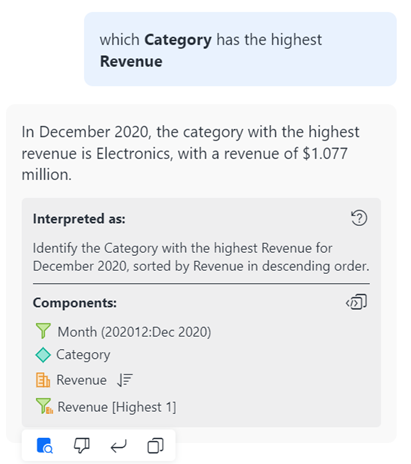
Le filtre utilise uniquement un attribut de temps de l'un des types répertoriés ci-dessous. L'attribut doit également provenir de la même table de jeu de données qui contient la mesure utilisée dans SQL. Les réponses automatiques et les bots utilisent le filtre pour récupérer l'image de temps la plus récente dans les données, comme détaillé ci-dessous :
-
A Date/Jour L'attribut est filtré pour les 30 derniers éléments de la table.
-
A Semaine L'attribut est filtré pour la dernière semaine dans la table.
-
A Mois L'attribut est filtré pour le dernier mois dans la table.
-
A Trimestre l'attribut est filtré pour le dernier trimestre dans la table
-
A Année L'attribut est filtré pour la dernière année dans la table.
Si aucune donnée n'est renvoyée lorsque le filtre temporel est appliqué, un message s'affiche pour l'indiquer et fournir un cadre de temps.